Въпрос
Проблем: Как да инсталирате приложения от неидентифициран разработчик на MacOS Sierra?
Здравейте всички. Бих искал да знам дали е възможно да изтегляте приложения от неизвестни разработчици? Доколкото знам, Gatekeeper в MacOS Sierra забранява това, но все пак се чудя може би има начин да се заобиколи това ограничение? Благодаря за всякакви коментари.
Решен отговор
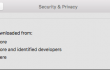
Много потребители на MacOS Siera се оплакват от ограничението до изтегляне на приложения от неизвестен разработчик. От една страна, това може да е наистина разочароващо, тъй като хората често не могат да намерят необходимите приложения в App Store или само идентифицирани разработчици. От друга страна, забрана за изтегляне на неподписани приложения добавя някои допълнителни точки към сигурността и устойчивостта на зловреден софтуер на Mac OS Sierra. Приложенията без идентифициран разработчик са съмнителни и често се наричат софтуер на трети страни. Това е така, защото може да съдържат зловреден софтуер или злонамерени програми зад основния инсталатор. Междувременно приложенията, които са подписани със сертификат на Apple, гарантират, че приложението е безопасно или, ако не е, Apple има всички права да премахне сертификата и да уведоми за злонамерено дейности.
Въпреки това, ако имате някои приложения от неидентифициран разработчик в списъка с желания за изтегляне, е възможно да ги изтеглите, дори ако MacOS Sierra официално заяви, че това не е така. Докато "Разрешаване на изтегляне на приложения от App Store” или „Разрешете изтегляне на приложения от App Store и идентифицирани разработчици” опциите са зададени по подразбиране в Mac OS Sierra, има скрит „Разрешаване на изтегляне на приложения от нищото.“ За да деактивирате това предпочитание, трябва да изпълните тези прости стъпки:
- Отвори терминал приложение, което се намира в /Applications/Utilities/ папка.
- Тип sudo spctl –master-disable команда и натиснете връщане.
- Въведете администраторската парола.
- След това стартирайте Системни предпочитания и отидете на Сигурност и поверителност.
- Изберете Общи раздел намирам Разрешаване на изтегляне на приложения от: раздел, който има три опции.
- Маркирайте опцията Навсякъде и излезте от Системните предпочитания.
Това е. Сега трябва да опитате да изтеглите и стартирате приложения от неизвестни разработчици и всичко трябва да работи.
ЗАБЕЛЕЖКА: от активиране на приложения отвсякъде изключвате Gatekeeper, което означава, че намалявате нивото на сигурност. Ето защо бихме препоръчали да инсталирате професионален софтуер, който да извършва сканиране в реално време и непрекъснато да проверява вашия компютър за злонамерен софтуер, грешки и подобни проблеми. За целта можете да опитате да използвате MacKeeper.
В случай, че решите, че имате достатъчно приложения в Mac Store, включете Gateway, като изпълните стъпките, посочени по-горе, просто въведете sudo spctl –master-enable команда вместо дадената.
Оптимизирайте системата си и я накарайте да работи по-ефективно
Оптимизирайте системата си сега! Ако не искате да проверявате компютъра си ръчно и да се борите с опитите да намерите проблеми, които го забавят, можете да използвате софтуера за оптимизация, изброен по-долу. Всички тези решения са тествани от екипа на ugetfix.com, за да сме сигурни, че помагат за подобряване на системата. За да оптимизирате компютъра си само с едно щракване, изберете един от тези инструменти:
Оферта
направи го сега!
Изтегликомпютърен оптимизаторЩастие
Гаранция
Ако не сте доволни и смятате, че не успя да подобри вашия компютър, не се колебайте да се свържете с нас! Моля, дайте ни всички подробности, свързани с вашия проблем.
Този патентован процес на поправка използва база данни от 25 милиона компоненти, които могат да заменят всеки повреден или липсващ файл на компютъра на потребителя.
За да поправите повредена система, трябва да закупите лицензираната версия на инструмента за премахване на зловреден софтуер.

VPN е от решаващо значение, когато става въпрос поверителността на потребителите. Онлайн тракери като бисквитки могат да се използват не само от платформи за социални медии и други уебсайтове, но и от вашия доставчик на интернет услуги и правителството. Дори и да приложите най-сигурните настройки през вашия уеб браузър, пак можете да бъдете проследявани чрез приложения, които са свързани с интернет. Освен това браузърите, фокусирани върху поверителността, като Tor не са оптимален избор поради намалената скорост на връзката. Най-доброто решение за вашата пълна поверителност е Частен интернет достъп – бъдете анонимни и сигурни онлайн.
Софтуерът за възстановяване на данни е една от опциите, които могат да ви помогнат възстановите вашите файлове. След като изтриете файл, той не изчезва в нищото – той остава във вашата система, докато не се записват нови данни върху него. Професионално възстановяване на данни е софтуер за възстановяване, който търси работещи копия на изтрити файлове във вашия твърд диск. С помощта на инструмента можете да предотвратите загуба на ценни документи, училищна работа, лични снимки и други важни файлове.